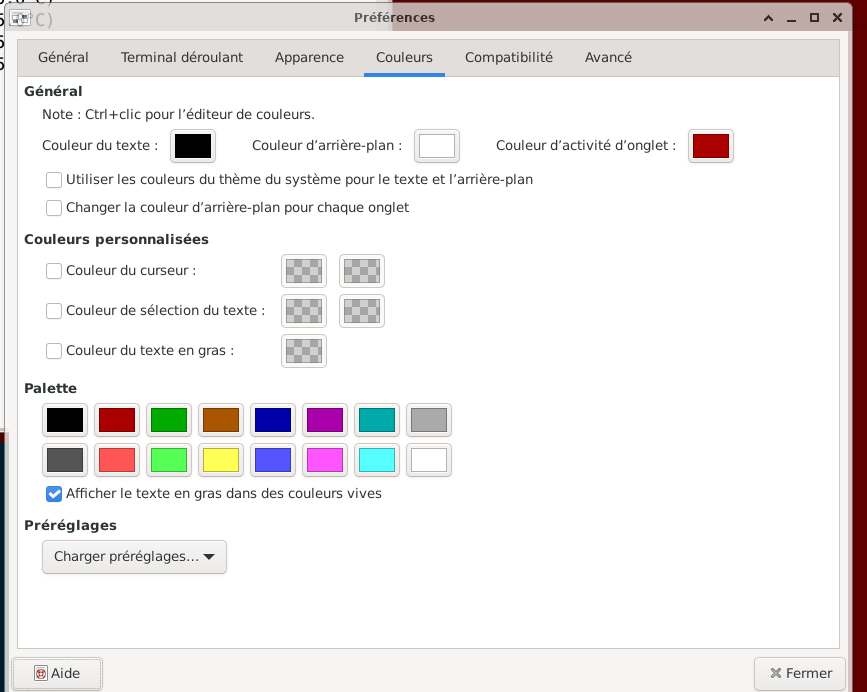Dans ce brouillard hallucinant de disgressions hors sujet relativement à ta question initiale, j’ai tenté de redétecter tes points d’intérêt:
Point 1 : je ré-insiste pour dire qu’un navigateur WEB n’est absolument pas conçu pour consulter des fichiers système au fond de la machine, mais au contraire, d’isoler au maximum l’accès externe internet à la machine, pour des raisons évidentes de sécurité.
Il y a même eu des versions de firefox où il n’était même plus possible d’accéder à un fichier html local… (ça a gueulé un peu…).
Point 2 : j’ai regardé par curiosité le cas de tes deux fichiers
owner group all
/etc/apt/sources.list -rw- r-- r-- root root
/var/log/kern.log -rw- r-- --- root adm
Firefox a donc besoin d’un accès lecture au groupe all, qui est vérrouillé pour kern.log.
Point 3: groupe admin
Je ne suis même pas dans le groupe admin, et ça ne pose aucun problème car aucun intérêt, de plus qu’il n’existe pas chez Debian (pas chez moi en tout cas).
Il existe par contre un groupe adm (je ne suis même pas dedans).
# liste des groupes
cat /etc/group |sort
En tant que ‹ sudoers ›, tu as les droits root pour opérer sur le système, et les droits root sont supérieurs à tout autre user ou groupe.
A quoi sert le groupe admin actuellement ? A rien (voir point 5)
C’est pourquoi consulter de vieilles documentations sur ce sujet embrouille plus qu’autre chose.
Point 4 : user/groupe
Chaque user est par défaut aussi un groupe à sa création, car un user peut autoriser l’accès à ses fichiers à d’autres membres.
Point 5:
Ça fait longtemps que les applications telles que gparted, partitionmanager etc, qui ont besoin des droits root pour modifier quoique-ce soit (et heureusement) se moque du droit d’accès des fichiers.
Les droits sont gérés à un niveau supérieur, par l’application elle-même, qui bypasse sudo (qui n’est même pas vu par l’application).
Accès root de gparted
gparted-common → /usr/share/polkit-1/actions/org.gnome.gparted.policy
Accès disques:
udisks2: /usr/share/polkit-1/actions/org.freedesktop.UDisks2.policy
Le mot ‹ admin › est bien explicitement présent, par exemple dans ce fichier polkit:
grep allow /usr/share/polkit-1/actions/org.freedesktop.UDisks2.policy
Remarque: ne pas demander de développer le sujet polkit ici… / éventuellement autre sujet si nécessaire.
Voili voilou, pour percer ce brouillard.